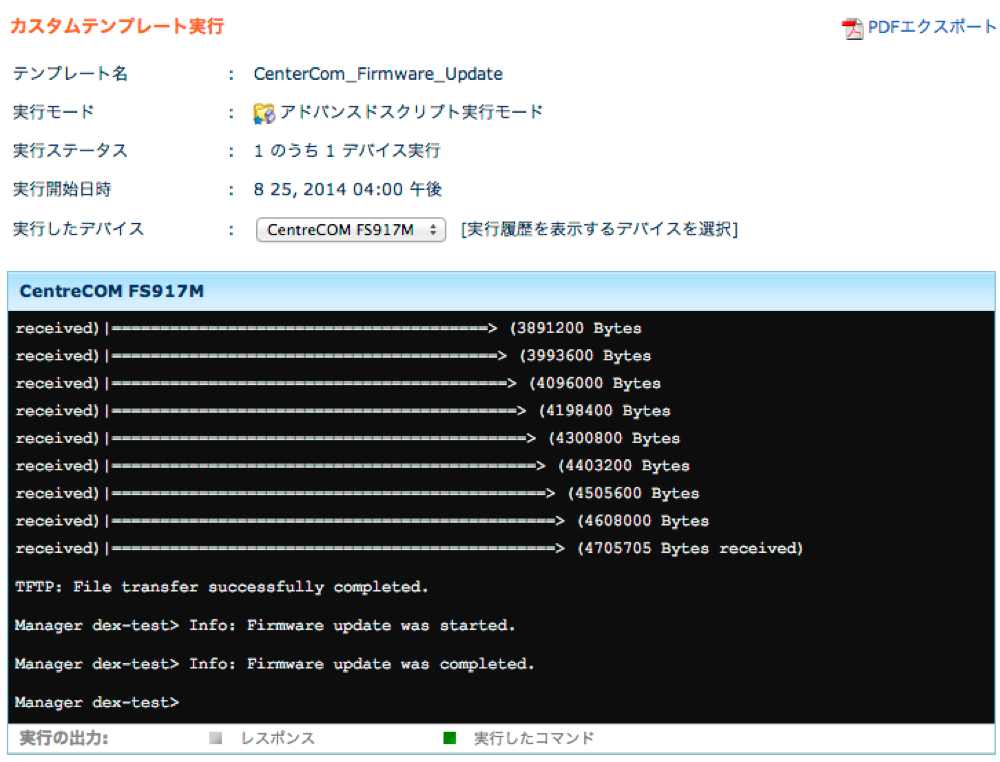ファームウェアアップグレード:アライドテレシス CentreCom FS900シリーズ
作成日:2014年8月25日 | 更新日:2022年2月24日
対象
Network Configuration Manager
Device Expert
概要
DeviceExpertで、アライドテレシス社の「CentreCom FS900」シリーズのファームウェアアップグレードを行うことが可能です。
本ナレッジでは、Device Expertのアドバンスドカスタムテンプレートを使用した手順を記載します。
なお、本手順は当社による検証結果にもとづいた手順を記載しております。
CentreComのモデル毎に手順が異なる場合がございますので、コマンド情報等の内容は、ベンダー様提供のユーザーガイドをご参照ください。
当社では機器のコマンド等のご質問はお受けいたしかねます。
本検証で使用したデバイスモデル:Allied Telesis CentreCOM FS917M Ethernet Switch
使用したデバイステンプレート名:Allied Telesis CenterCom Switch
本検証は、Device Expertを使用して実施したものです。
Network Configuration Managerで実施する場合には、コンフィグレット機能の「アドバンスドスクリプト実行モード」を参照の上、ご確認ください。
アドバンスドカスタムテンプレート作成および実行手順
- アドバンスドカスタムテンプレートの作成
[管理]→[カスタムテンプレート]→新規テンプレートをクリック - 名前、解説を任意の値を入力し、実行モード"アドバンスドスクリプト実行モード”を選択
- [テンプレートの内容]に以下の内容を記載
<command prompt='hostname>' timeout='300'> LOAD METHOD=TFTP FILE=<ファームウェア ファイル名> SERVER=<TFTPサーバのIPアドレス> FIRMWARE</command>
※prompt='hostname>’ のhostnameは機器のホスト名を設定してください。
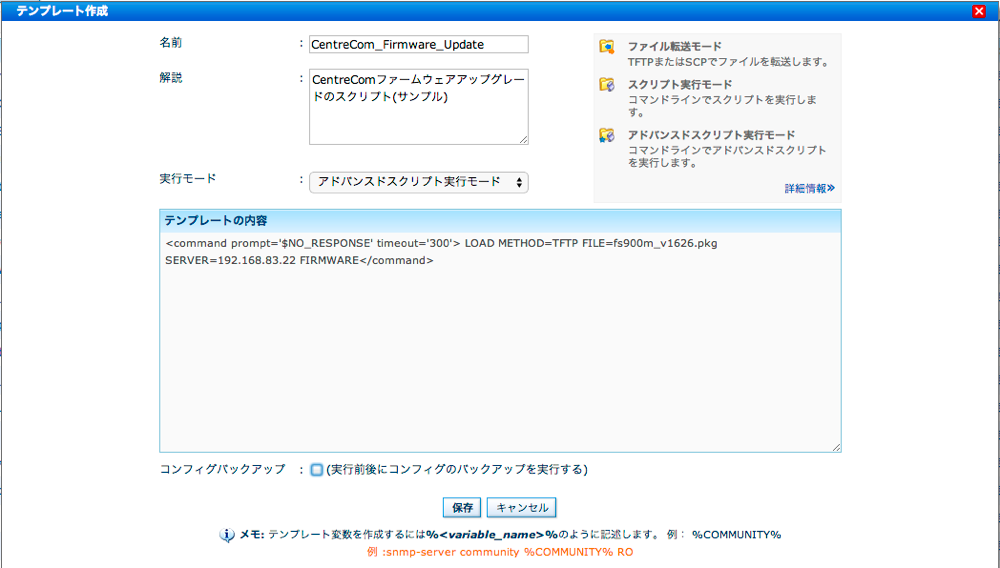
- [保存]をクリック
- アドバンスドカスタムテンプレートの実行
[管理]→[カスタムテンプレート] より、作成したテンプレートの実行をクリック - 対象のCentreComを選択し[実行]をクリック
実行結果の確認は、[管理]→[カスタムテンプレート]→[実行履歴を表示]より、履歴を確認します。
出力内容に、”Info: Firmware update was completed.” と表示されていれば、ファームウェアのアップデート処理が完了していることを指します。